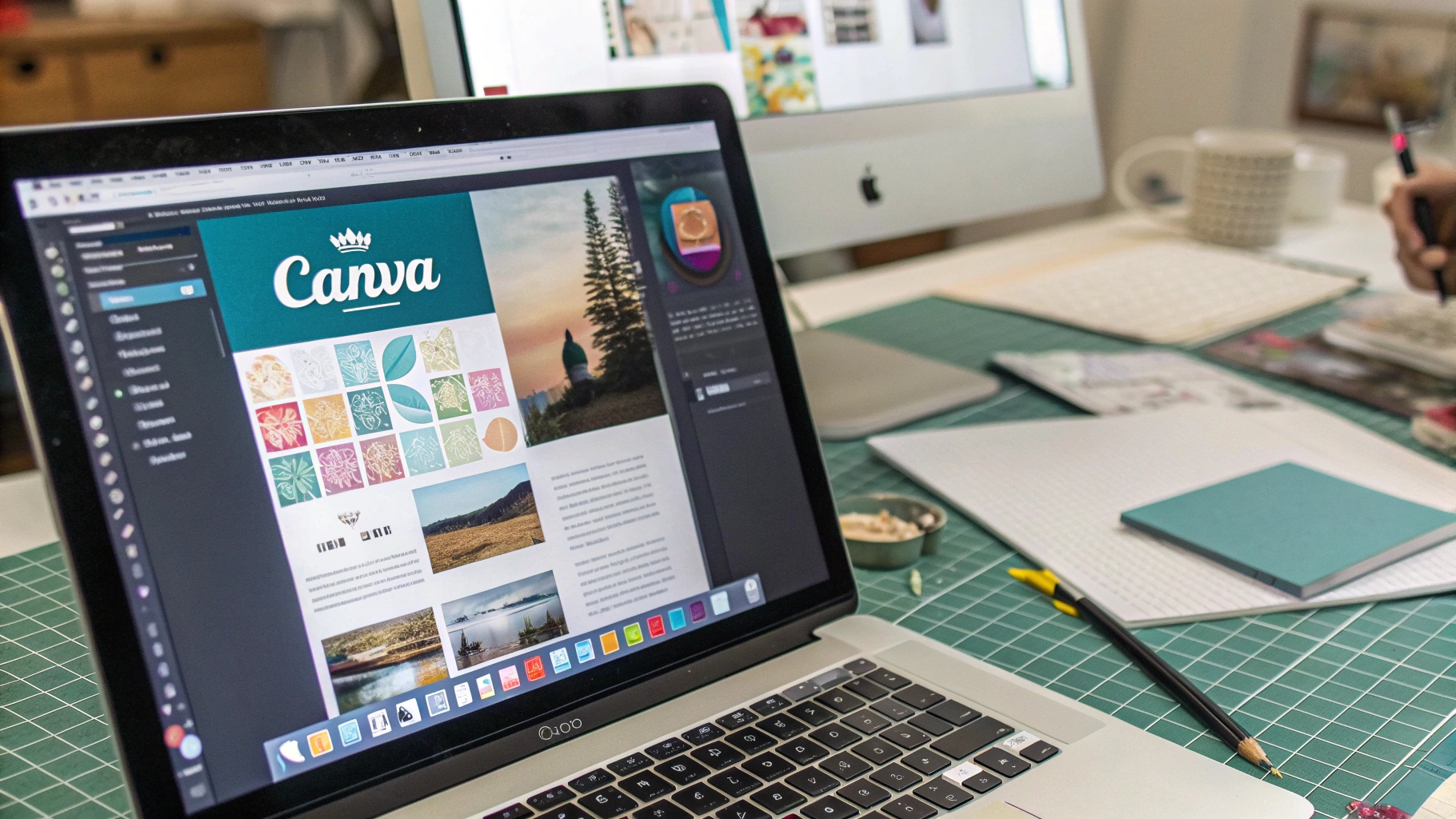Headline
Pengibaran bendera One Piece sebagai bagian dari kreativitas.
Pengibaran bendera One Piece sebagai bagian dari kreativitas.
 Kumpulan Berita DPR RI
Kumpulan Berita DPR RI
Mempercantik tampilan visual konten kini menjadi kebutuhan esensial, terutama bagi para kreator dan pebisnis online. Salah satu cara termudah dan efektif untuk melakukannya adalah dengan menambahkan foto pada desain Anda di Canva. Platform desain grafis yang populer ini menawarkan berbagai fitur yang memudahkan pengguna, bahkan yang tidak memiliki pengalaman desain sekalipun, untuk menciptakan visual yang menarik dan profesional. Proses menambahkan foto di Canva sangatlah intuitif, memungkinkan Anda untuk meningkatkan daya tarik visual konten Anda dengan cepat dan mudah.
Langkah pertama dalam menambahkan foto ke desain Canva Anda adalah mengunggah foto tersebut ke platform. Canva menyediakan beberapa cara untuk melakukan ini, memberikan fleksibilitas sesuai dengan preferensi dan kebutuhan Anda. Anda dapat mengunggah foto dari perangkat komputer Anda, dari berbagai platform media sosial seperti Facebook dan Instagram, atau bahkan dari layanan penyimpanan cloud seperti Google Drive dan Dropbox. Prosesnya sangat sederhana dan cepat, memastikan Anda dapat segera menggunakan foto yang Anda inginkan dalam desain Anda.
Untuk mengunggah foto dari komputer, cukup klik tombol Unggah yang terletak di panel kiri editor Canva. Kemudian, pilih opsi Unggah Media dan telusuri file foto yang ingin Anda gunakan. Canva mendukung berbagai format file gambar, termasuk JPEG, PNG, dan GIF. Setelah Anda memilih file, Canva akan secara otomatis mengunggahnya ke perpustakaan media Anda. Foto yang telah diunggah akan tersimpan di perpustakaan media Anda, sehingga Anda dapat dengan mudah menggunakannya kembali di desain-desain lain di masa mendatang. Ini sangat menghemat waktu dan tenaga, terutama jika Anda sering menggunakan foto yang sama dalam berbagai proyek desain.
Selain mengunggah dari komputer, Anda juga dapat mengunggah foto langsung dari akun media sosial Anda. Canva terintegrasi dengan berbagai platform media sosial populer, seperti Facebook dan Instagram. Untuk mengunggah foto dari media sosial, pilih opsi Facebook atau Instagram di panel Unggah. Anda akan diminta untuk menghubungkan akun media sosial Anda ke Canva. Setelah terhubung, Anda dapat menelusuri foto-foto yang ada di akun media sosial Anda dan memilih foto yang ingin Anda unggah ke Canva. Proses ini sangat praktis jika Anda sering menggunakan foto-foto yang Anda unggah di media sosial dalam desain Canva Anda.
Opsi lain yang tersedia adalah mengunggah foto dari layanan penyimpanan cloud seperti Google Drive dan Dropbox. Ini sangat berguna jika Anda menyimpan foto-foto Anda di cloud. Untuk mengunggah foto dari Google Drive atau Dropbox, pilih opsi yang sesuai di panel Unggah. Anda akan diminta untuk menghubungkan akun Google Drive atau Dropbox Anda ke Canva. Setelah terhubung, Anda dapat menelusuri file-file yang ada di Google Drive atau Dropbox Anda dan memilih foto yang ingin Anda unggah ke Canva. Dengan berbagai opsi unggah yang tersedia, Canva memastikan Anda dapat dengan mudah menambahkan foto ke desain Anda, terlepas dari di mana foto tersebut disimpan.
Setelah foto berhasil diunggah ke perpustakaan media Canva, langkah selanjutnya adalah menambahkannya ke desain Anda. Proses ini sangat mudah dan intuitif. Anda cukup memilih foto yang ingin Anda gunakan dari perpustakaan media, lalu klik atau seret foto tersebut ke area desain. Canva akan secara otomatis menambahkan foto tersebut ke desain Anda. Anda kemudian dapat menyesuaikan ukuran, posisi, dan tampilan foto sesuai dengan kebutuhan desain Anda.
Untuk menyesuaikan ukuran foto, klik foto tersebut di area desain. Anda akan melihat titik-titik kecil di sekeliling foto. Seret titik-titik ini untuk mengubah ukuran foto. Anda dapat memperbesar atau memperkecil foto sesuai dengan keinginan Anda. Pastikan untuk menjaga proporsi foto agar tidak terlihat terdistorsi. Canva juga menyediakan opsi untuk mengunci proporsi foto saat mengubah ukurannya. Ini akan memastikan foto tetap terlihat alami dan profesional.
Selain mengubah ukuran, Anda juga dapat mengubah posisi foto di area desain. Klik dan seret foto untuk memindahkannya ke posisi yang Anda inginkan. Canva akan menampilkan garis bantu untuk membantu Anda menempatkan foto secara presisi. Anda juga dapat menggunakan tombol panah pada keyboard Anda untuk menggeser foto secara perlahan. Ini sangat berguna untuk melakukan penyesuaian posisi yang halus dan akurat.
Canva juga menyediakan berbagai opsi untuk menyesuaikan tampilan foto. Anda dapat mengubah kecerahan, kontras, saturasi, dan warna foto. Anda juga dapat menambahkan filter untuk memberikan efek visual yang unik pada foto Anda. Untuk mengakses opsi penyesuaian tampilan foto, klik foto tersebut di area desain, lalu klik tombol Sesuaikan di bilah alat atas. Anda akan melihat berbagai opsi penyesuaian yang tersedia. Eksperimen dengan opsi-opsi ini untuk mendapatkan tampilan foto yang sesuai dengan gaya desain Anda.
Selain itu, Anda juga dapat menambahkan efek transparan pada foto. Ini sangat berguna jika Anda ingin menggabungkan foto dengan elemen desain lain atau membuat efek watermark. Untuk menambahkan efek transparan, klik foto tersebut di area desain, lalu sesuaikan nilai transparansi di bilah alat atas. Semakin rendah nilai transparansi, semakin transparan foto tersebut. Dengan berbagai opsi penyesuaian yang tersedia, Canva memungkinkan Anda untuk mengontrol sepenuhnya tampilan foto dalam desain Anda.
Canva tidak hanya memungkinkan Anda untuk menambahkan foto ke desain, tetapi juga menyediakan berbagai fitur edit foto yang canggih. Anda dapat menggunakan fitur-fitur ini untuk meningkatkan kualitas foto Anda, menghilangkan kekurangan, dan menciptakan efek visual yang unik. Beberapa fitur edit foto yang populer di Canva antara lain adalah pemangkasan, penyesuaian warna, filter, dan penghapus latar belakang.
Fitur pemangkasan memungkinkan Anda untuk memotong bagian-bagian yang tidak diinginkan dari foto Anda. Ini sangat berguna jika Anda ingin memfokuskan perhatian pada bagian tertentu dari foto atau menghilangkan elemen-elemen yang mengganggu. Untuk menggunakan fitur pemangkasan, klik foto tersebut di area desain, lalu klik tombol Pangkas di bilah alat atas. Anda akan melihat bingkai pemangkasan di sekeliling foto. Seret sisi-sisi bingkai pemangkasan untuk menentukan area yang ingin Anda pertahankan. Setelah selesai, klik tombol Selesai untuk menerapkan pemangkasan.
Fitur penyesuaian warna memungkinkan Anda untuk mengubah kecerahan, kontras, saturasi, dan warna foto Anda. Ini sangat berguna jika Anda ingin meningkatkan kualitas foto Anda atau menciptakan efek visual yang unik. Untuk menggunakan fitur penyesuaian warna, klik foto tersebut di area desain, lalu klik tombol Sesuaikan di bilah alat atas. Anda akan melihat berbagai opsi penyesuaian warna yang tersedia. Eksperimen dengan opsi-opsi ini untuk mendapatkan tampilan foto yang sesuai dengan gaya desain Anda.
Canva juga menyediakan berbagai filter yang dapat Anda gunakan untuk memberikan efek visual yang unik pada foto Anda. Filter adalah efek pra-set yang dapat diterapkan pada foto dengan satu klik. Canva memiliki berbagai macam filter yang tersedia, mulai dari filter klasik hingga filter modern. Untuk menggunakan filter, klik foto tersebut di area desain, lalu klik tombol Filter di bilah alat atas. Anda akan melihat daftar filter yang tersedia. Klik filter yang ingin Anda gunakan untuk menerapkannya pada foto Anda.
Salah satu fitur edit foto yang paling populer di Canva adalah penghapus latar belakang. Fitur ini memungkinkan Anda untuk menghapus latar belakang dari foto Anda dengan satu klik. Ini sangat berguna jika Anda ingin membuat foto produk dengan latar belakang transparan atau menggabungkan foto dengan latar belakang yang berbeda. Untuk menggunakan fitur penghapus latar belakang, klik foto tersebut di area desain, lalu klik tombol Edit Gambar dan pilih Penghapus Latar Belakang. Fitur ini hanya tersedia untuk pengguna Canva Pro.
Selain mengunggah foto sendiri, Anda juga dapat memanfaatkan koleksi stok foto Canva yang sangat luas. Canva menyediakan jutaan stok foto berkualitas tinggi yang dapat Anda gunakan secara gratis atau dengan biaya tambahan. Stok foto Canva mencakup berbagai macam kategori, mulai dari foto alam hingga foto bisnis. Anda dapat dengan mudah menemukan foto yang sesuai dengan kebutuhan desain Anda dengan menggunakan fitur pencarian Canva.
Untuk mengakses stok foto Canva, klik tab Foto di panel kiri editor Canva. Anda akan melihat berbagai kategori stok foto yang tersedia. Anda juga dapat menggunakan fitur pencarian untuk mencari foto berdasarkan kata kunci. Setelah Anda menemukan foto yang ingin Anda gunakan, klik foto tersebut untuk menambahkannya ke desain Anda. Beberapa stok foto Canva tersedia secara gratis, sementara yang lain memerlukan biaya tambahan. Foto-foto berbayar biasanya memiliki kualitas yang lebih tinggi dan resolusi yang lebih besar.
Saat menggunakan stok foto Canva, pastikan untuk memperhatikan lisensi penggunaan foto tersebut. Beberapa foto mungkin hanya dapat digunakan untuk tujuan komersial, sementara yang lain mungkin hanya dapat digunakan untuk tujuan non-komersial. Anda dapat melihat informasi lisensi penggunaan foto dengan mengklik ikon i di sudut kanan bawah foto. Pastikan Anda memahami dan mematuhi ketentuan lisensi penggunaan foto sebelum menggunakannya dalam desain Anda.
Menggunakan stok foto Canva dapat menghemat waktu dan tenaga Anda, terutama jika Anda tidak memiliki foto sendiri yang sesuai dengan kebutuhan desain Anda. Dengan koleksi stok foto yang sangat luas, Canva memudahkan Anda untuk menemukan foto yang sempurna untuk desain Anda.
Berikut adalah beberapa tips dan trik tambahan untuk menambahkan foto di Canva agar desain Anda terlihat lebih profesional dan menarik:
Dengan mengikuti tips dan trik ini, Anda dapat menambahkan foto di Canva dengan lebih efektif dan menciptakan desain yang lebih profesional dan menarik. Ingatlah bahwa kunci untuk menciptakan desain yang baik adalah dengan bereksperimen dan terus belajar. Jangan takut untuk mencoba hal-hal baru dan mengembangkan gaya desain Anda sendiri.
Dengan kemudahan penggunaan dan berbagai fitur yang ditawarkan, Canva menjadi pilihan ideal bagi siapa saja yang ingin menambahkan foto ke desain mereka. Baik Anda seorang desainer profesional maupun pemula, Canva akan membantu Anda menciptakan visual yang menarik dan efektif.
Canva juga akan memberikan akses Canva Pro dengan harga khusus kepada para penggiat ekonomi kreatif dan asosiasi dalam jaringan Kemenekraf
Jual template desain? Raih penghasilan dengan marketplace! Panduan lengkap cara jual, optimasi, dan sukses jualan template desain online. Klik sekarang!
Jual template Canva & hasilkan uang! Pelajari cara mudah membuat, memasarkan, & menjual desain Anda. Raih penghasilan pasif sekarang!
Panduan tarif jasa desain: Hitung harga desainmu dengan tepat! Jangan sampai kemurahan atau kemahalan. Klik untuk tips lengkapnya!
Visual blog menarik? Dapatkan tips membuat visual pendukung artikel blog yang memikat & meningkatkan engagement. Pelajari desain grafis mudah & dapatkan ide konten
Buat palet warna sendiri di Canva! Pelajari cara mudah memilih warna yang sempurna untuk desain Anda & tingkatkan branding. Klik sekarang!
Copyright @ 2025 Media Group - mediaindonesia. All Rights Reserved